В реалния живот нито една повърхност не е идеално остра. Bevel помага при изваждането на детайлите. С приложеното скосяване обектите изглеждат много по-привлекателни, отколкото без скосяване. Този ефект може да бъде преувеличен или фин, зависи от формата на мрежата и вашите предпочитания. Фаската ви позволява да скосите ъглите и ръбовете на мрежата. Скосените ръбове улавят светлината и променят засенчването около ъглите, което придава реализъм на мрежата.
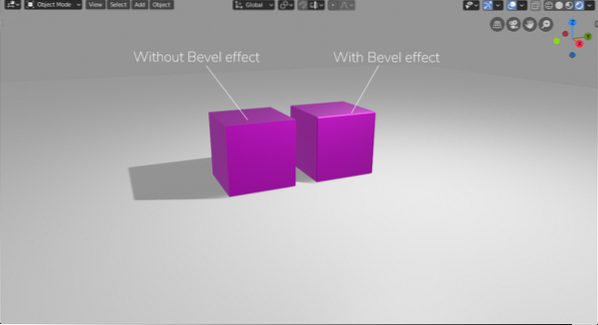
Има различни начини за достъп и прилагане на Bevel към 3D модели:
- Използване на инструмента Bevel
- Използване на модификатор
- Използване на клавишни комбинации
Използване на инструмента Bevel
Влезте в режим на редактиране от режим на обект, за да приложите скосяване върху всеки обект / мрежа. Изберете обекта и кликнете върху „Моделиране“В горната част или просто използвайте клавишната комбинация“Раздел”, За да влезете в режим на редактиране. Малък прозорец ще се промени от „Режим на обект“ на „Режим на редактиране“, което ще показва, че сте в „Режим на редактиране“. Скосът може да се прилага само към ръбове и върхове. И така, изберете опцията за ръба отгоре и след това ръба на мрежата.

Изберете инструмента за скосяване от менюто Quick Tool от лявата страна. След това щракнете с ляв бутон и плъзнете навсякъде в прозореца на прозореца за показване, за да приложите скоса. Избраният ръб ще бъде скосен.
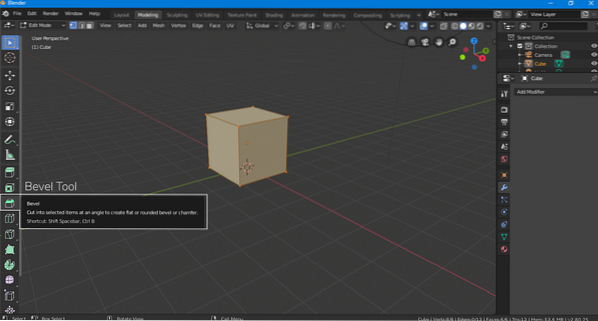
Ако искате да го приложите едновременно върху всички ръбове, изберете всички ръбове, като натиснете „A”И след това повторете процедурата. Ако искате да увеличите разделителната способност на скоса, просто завъртете колелото за превъртане, за да добавите сегменти към скоса.
Появява се малък раздел, наречен „Bavel Tool Operator Panel“ в долния ляв ъгъл, докато прилагате скосяването, щракнете, за да го отворите, ще ви бъдат представени следните опции,
Тип ширина: Режим на изчисляване на скосяването. Скосяването може да се приложи чрез изместване на размера, ширина, дълбочина и процент.

Ширина: Ширина е размерът на ширината според избрания тип Ширина.
Сегменти: Броят на сегментите увеличава разделителната способност на скоса, колкото повече сегменти има, толкова повече скосени ъгли ще бъдат.

Профил: Профилът регулира кривината на скоса. Стойността на профила може да бъде зададена на всяко число, вариращо от 0-1.


Връх квадратче за отметка: Ако искате да приложите скосяване само към върховете, проверете тази опция.

Материал: Опцията за материал ви позволява да добавяте материал към скоса. За да добавите първо материал, създайте материали по ваш избор в раздела за материали. И след това го приложете от панела на оператора. Например Материал 0 би бил материалът по подразбиране.

Използване на модификатор
Друг метод за прилагане на скосяване е чрез модификатор, всички настройки са почти еднакви. Но има една опция, която не е достъпна при прилагане на скосяване през инструмента и това е опцията „Limit“. Опцията Limit ни позволява да приложим праг по отношение на ъгъла.
За да добавите този модификатор, щракнете върху иконата на гаечен ключ за модификатори. И след това изберете Bevel Modifier.
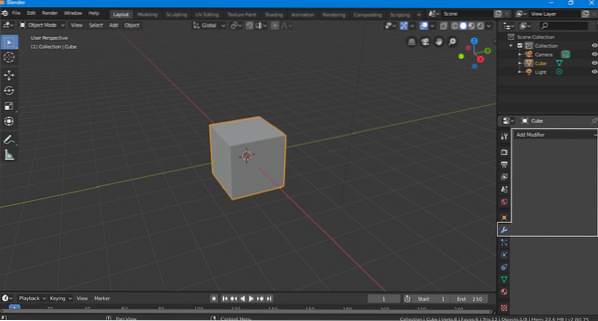
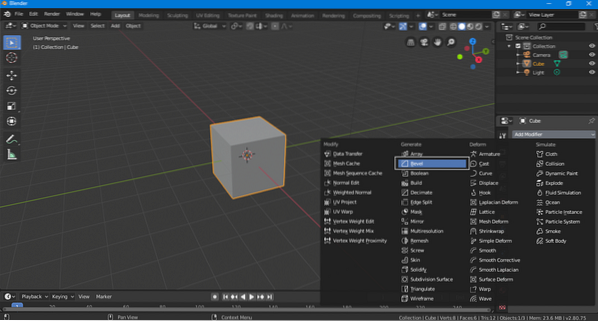

По подразбиране „Методът за ограничаване“ е никакъв и модификаторът ще приложи безразборно скосяване към всички контури на върховете и върховете. Когато изберете границата на ъгъла, модификаторът ще приложи скос към онези ръбове и върхове, които надвишават тази граница.

По същия начин „Тегло“ и „Върхове“ ви позволяват да бъдете подбран ъгъл, който да бъде модифициран.
Подобно на много други модификатори, модификаторът на скосяване също не е разрушителен, можете да модифицирате мрежата със скосяване, приложено отгоре.
Използване на клавишни комбинации
Скосяването може да се приложи с помощта на някои клавишни комбинации, би било много по-лесен и бърз начин, ако си спомните тези клавиши. Стъпките за прилагане на този ефект с помощта на клавишни комбинации са дадени по-долу:
Изберете обект / мрежа и натиснете ”Раздел”, За да влезете в режим на редактиране.
Ако искате да приложите скосяване към всички върхове и ръбове, след това изберете всички ръбове и върхове, като натиснете „A”. Натиснете "Ctrl Б”Ще се появи пунктирана линия, прикрепена към мишката, и след това преместете мишката във всяка посока, без да щраквате. Той ще приложи скосяване към вашата мрежа.
Ако искате да приложите скосяване върху определен ръб, изберете този ръб и след това използвайте „Ctrl Б”, За да приложите ефекта.
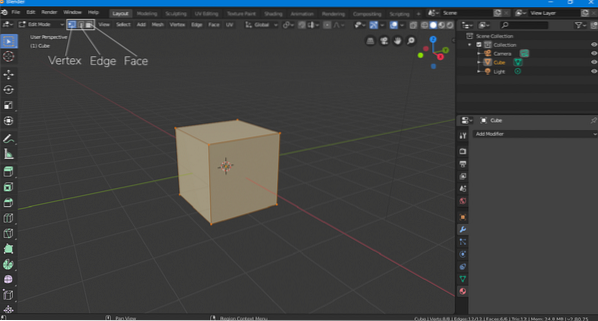
За да добавите сегменти, просто завъртете „Превъртете Колело”На мишката.
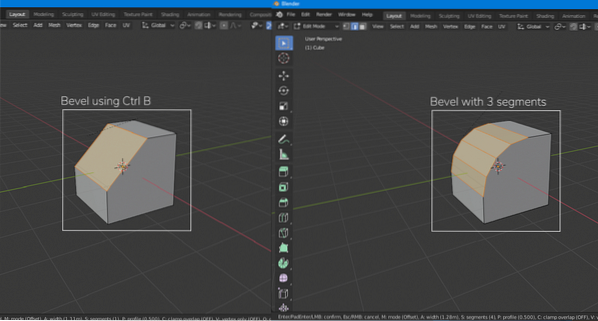
Ефектът на скосяване може да се приложи и към върховете на мрежата, клавишът за бърз достъп за това е „Ctrl + Shift B”И използвайте„Превъртете Колело”, За да добавите сегменти.
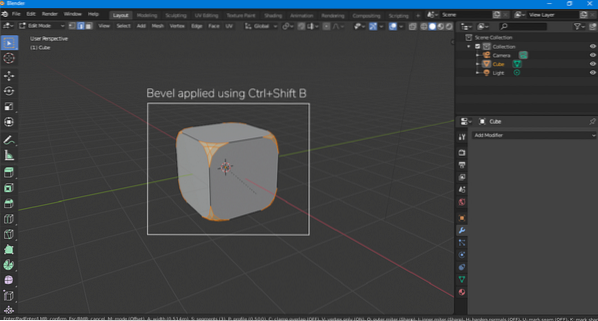
Заключение
В тази статия научаваме как да прилагаме скосяване върху мрежа, използвайки различни методи и подходи. Ако сте начинаещ, опитайте да използвате първия метод, просто изберете инструмента Bevel от менюто за бързи инструменти и го приложете. Прилагането на скосяване с помощта на модификатор е почти същото нещо. Но ако се нуждаете от бърза работа, клавишните комбинации винаги са удобни.
 Phenquestions
Phenquestions


